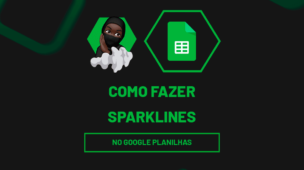Aprender a usar a Função RRI no Google Sheets é extremamente útil para calcular a taxa de retorno anualizada de um investimento. Ajudando assim em análise de viabilidade de projetos, tomada de decisões financeiras e planejamento futuro. Pois, essa função permite comparar investimentos, estimar crescimento financeiro e projetar resultados com base na taxa de retorno esperada.
Se você deseja aprender como usar a função RRI do Planilhas Google, chegou ao artigo correto, leia na íntegra para aprender passo a passo.
Função RRI no Google Sheets
O Google Sheets é uma poderosa ferramenta de planilha que oferece uma ampla gama de funções para auxiliar nas análises e cálculos. Uma dessas funções é a RRI, que permite calcular a taxa de retorno interna de um investimento ao longo de um determinado período.
Neste artigo, exploraremos como utilizar a função RRI no Google Sheets e como ela pode ser aplicada para análises financeiras e de investimento de forma simples e eficaz.
Sintaxe da Função RRI no Google Sheets
=RRI(numero_de_periodos; valor_atual; valor_futuro)
- numero_de_periodos: Insira o número de meses;
- valor_atual: Informe o capital, nesse caso seria o valor inicial do investimento;
- valor_futuro: Insira o valor final. Esse é o valor pretendido no final do investimento.
Baixe a planilha para praticar o que foi ensinado neste tutorial:
Como Usar a Função RRI no Google Sheets
Primeiramente, confira abaixo que temos uma tabela com os números de períodos, valor atual e valor futuro:

Sendo assim, o nosso objetivo aqui é sabermos qual é a taxa inclusa mensalmente durante 3 meses, com base em um capital atual de R$ 100 aplicado. Inclusive, o valor futuro de R$200, sendo o valor final que pretendemos obter no final dos 3 meses completos.
Logo, abriremos a função RRI, devemos inserir primeiramente o número de períodos:
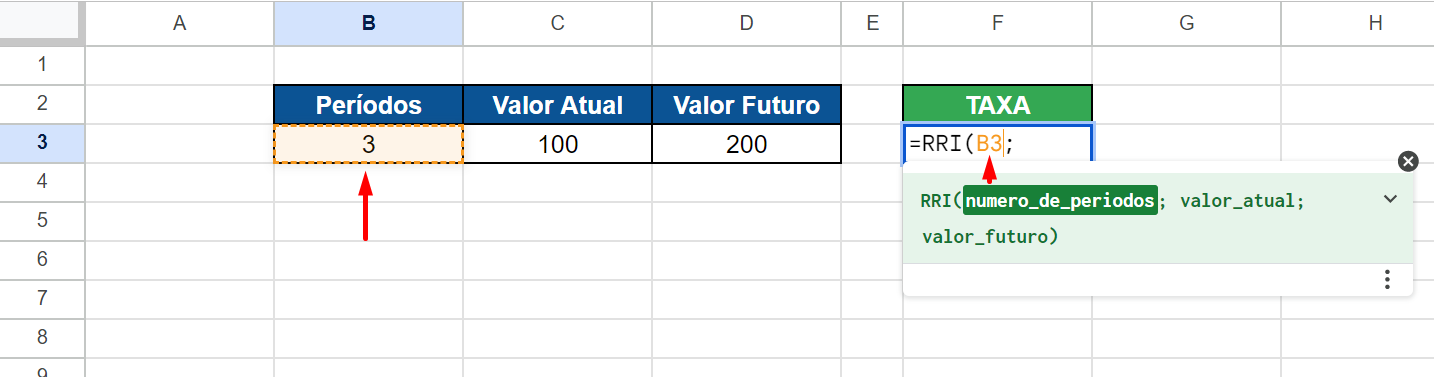
Posteriormente, na segunda sintaxe da função, indicaremos o valor atual:
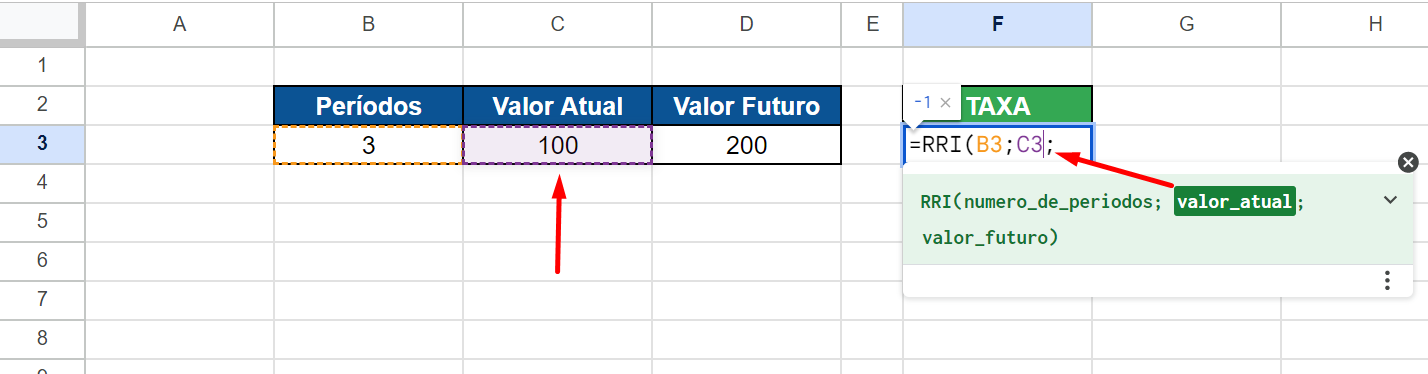
E por fim, inserir o valor futuro na terceira sintaxe e fechar a função:
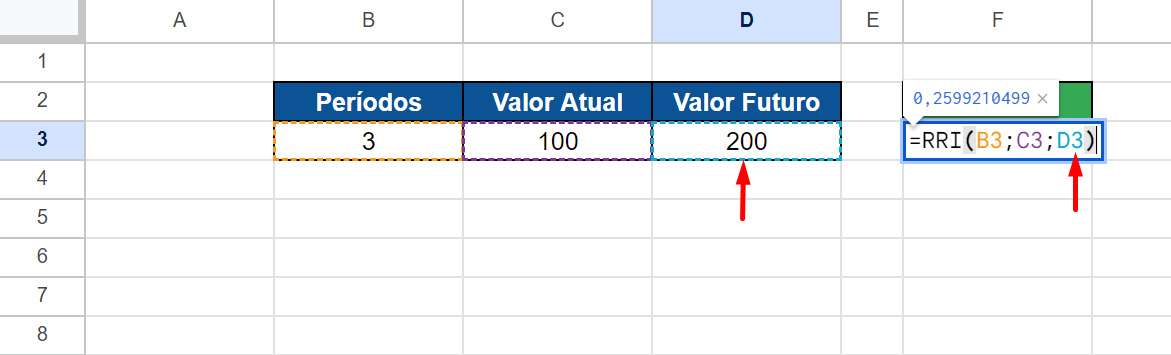
Confirmando a função, teremos o resultado de 25,99%:
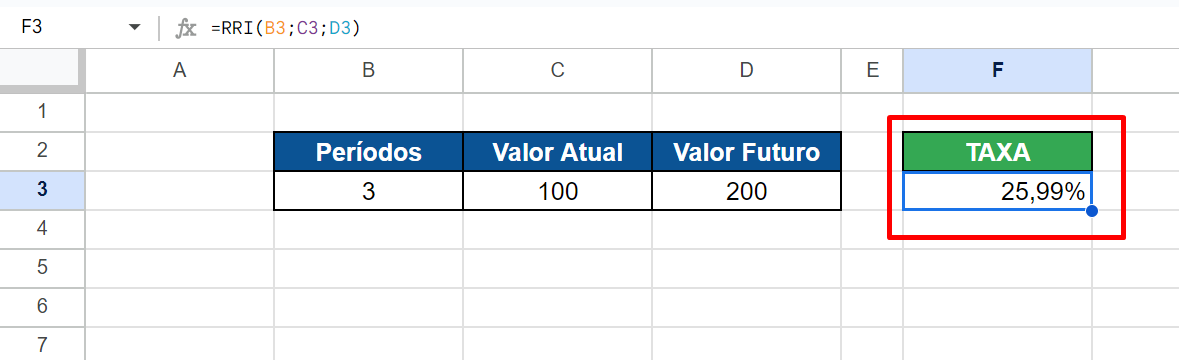
Então durante 3 meses, essa taxa será de 25,99% aplicada em cima do valor atual até completar o valor futuro de 200.
Curso de Excel Completo: Do Básico ao Avançado.
Quer aprender Excel do Básico ao Avançado passando por Dashboards? Clique na imagem abaixo e saiba mais sobre este Curso de Excel Completo.
Por fim, deixe seu comentário sobre o que achou de usar este recurso e você também pode enviar a sua sugestão para os próximos posts. Até breve!
Artigos Relacionados Ao Google Sheets:
- Função UNIQUE e Função SORT no Planilhas Google
- Como Usar a Função GPT_TAG no Google Sheets
- Função Escolher no Planilhas Google – Saiba Como Usar
- Como Usar a Função GPT_TAG no Google Sheets

![Função RRI no Google Sheets [Como Usar]](https://ninjadoexcel.com.br/wp-content/uploads/2023/05/Como-Usar-a-Funcao-RRI-no-Google-Sheets-380x249.jpg)